Как сделать реверб в fl studio 20
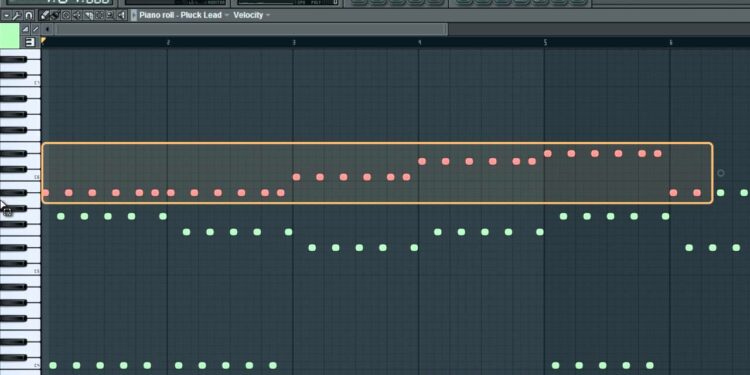
Как пользоваться арпеджиатором в FL Studio для создания комплексных паттернов.
Если любимая DAW предлагает несколько муторный и рутинный процесс создания арпеджированных паттернов, то вполне возможно что настало время взглянуть на возможности FL Studio в этом вопросе. Собственно, сегодня мы поговорим о том, как быстро и просто создавать арпеджио в рабочей станции от Image Line.
В своей ежедневной работе с музыкой я привык пользоваться Logic Pro X. DAW от Apple хороша во многих рабочих вопросах, но я не пытаюсь возводить ее использование в абсолют, так как прекрасно понимаю, что любая рабочая станция имеет как свои плюсы, так и минусы. Иногда я прибегаю к помощи Image Line FL Studio, особенно в вопросе работы с арпеджио.
Где найти арпеджиатор
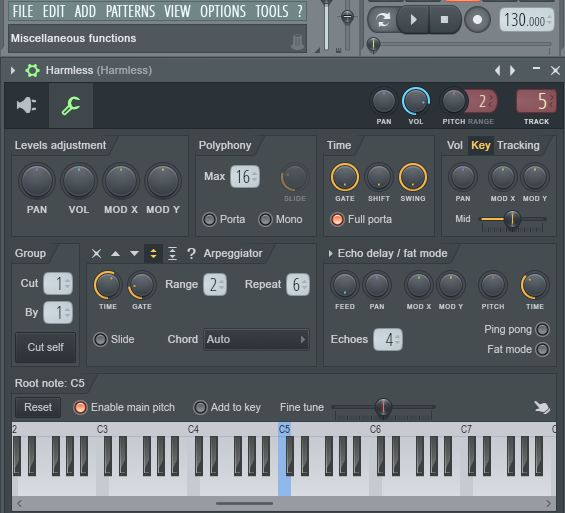
Я собираюсь использовать инструменты Harmless. Для начала запрограммируем в Piano Roll простую последовательность аккордов (один аккорд = один такт): C, E, G, C. Как только для инструмента будет создана последовательность аккордов, необходимо нажать на иконку с изображением гаечного ключа — это откроет вкладку дополнительных функций (Miscellaneous Functions) инструмента Harmless.
Под секцией настроек уровней громкости, панорамирования и модуляции (LEVELS), имеется секция арпеджиатора (Arpeggiator). По умолчанию секция арпеджиатора деактивирована. Для ее включения необходимо кликнуть на любую из кнопок, кроме крестика, рядом с надписью ‘Arpeggiator’.
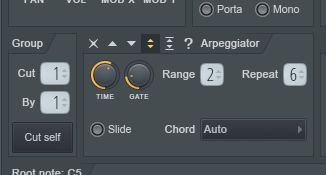
Кстати, об этих кнопках. Как можно заметить на приведенном скриншоте, каждая из кнопок обозначена треугольником-стрелкой с разным направлением. В зависимости от того, какая из кнопок будет нажата, арпеджиатор будет создавать последовательности нот в заданном направлении. Первая слева — движение нот вверх, вторая — вниз, третья — вверх и вниз, последняя — вверх и вниз в заданных пределах. Для создания арпеджио я активировал третью кнопку, задающее направление движения звуков как вверх, так и вниз.
Настройки арпеджиатора
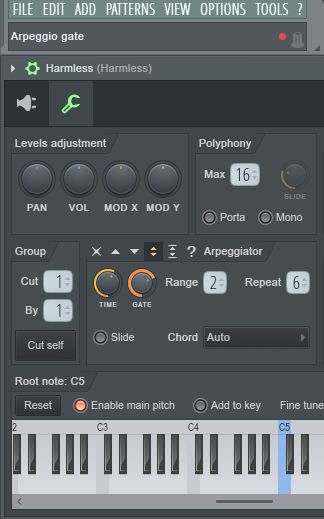
В секции арпеджиатора имеется несколько настроек, изменение которых влияет на получаемые результаты. Первым пунктом здесь идет регулятор Time, позволяющий настроить тайминг (временные параметры) работы арпеджиатора. Вращая регулятор, можно установить определенную длительность проигрываемых в переборе нот. Так, например, положение регулятора как на картинке выше задает арпеджиатору режим воспроизведения 16-х нот.
Попробуем следующий вариант: установим регулятор Gate где-то на 20%, а регулятор Time повернем примерно на 1-2 часа. Включив проигрывание ранее запрограммированных аккордов, можно заметить, что звучание синтезатора вкупе с работой арпеджиатора сделало общий саунд крайне схожим с популярными звуками 1980-х годов. Такие настройки могут стать хорошим подспорьем в тех случаях, когда нужно получить синтезатор с легким налетом ретро-стилистики.
Кстати говоря, испробованные настройки будут неплохо сочетаться с Saw или Sine формами волны.
Диапазон и повторение
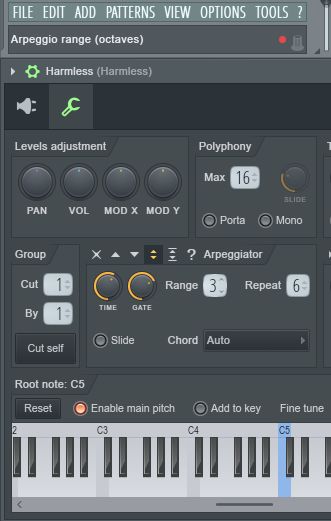
С правой стороны от регуляторов Time и Gate имеется еще две настройки — параметр Range и параметр Repeat.
Что же касается параметра Repeat, то он отвечает за количество повторений каждой MIDI-ноты, создавая искусственный эффект эха. При помощи настройки количества повторений одной ноты можно добавить большей комплексности звучанию паттерна.
Слайды
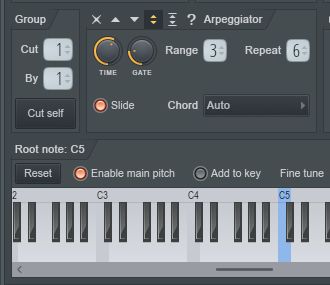
Для тех, кому хочется чуть более безумных результатов, арпеджиатор может предложить функцию Slide. Активировав параметр Slide, арпеджиатор будет добавлять слайды (скольжение) между каждой нотой, используемой в паттерне.
На мой взгляд, это несколько лишний функционал, который я обычно держу выключенным. С другой стороны, вполне возможно, что слайд позволит добиться интересного звучания при использовании малых значений параметров Time и Range, то есть при не очень активной работе арпеджиатора.
Выбор аккордов
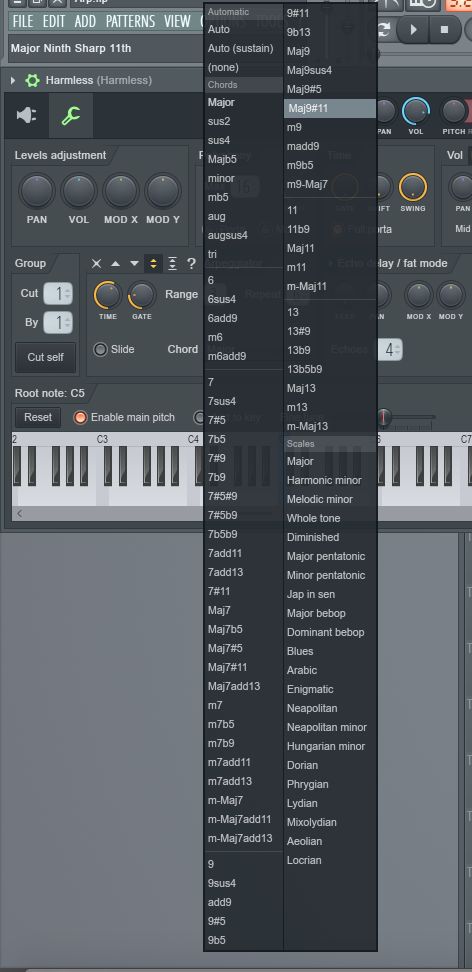
Рядом с параметром Slide можно заметить опцию выбора аккордов Chord. По умолчанию здесь установлен автоматический режим работы (Auto), то есть арпеджиатор будет использовать ноты, входящие в простые аккорды.
Открыв выпадающее меню Chord, можно удивиться огромному числу предлагаемых аккордов. Выбрав аккорд и нажав ноту на MIDI-контроллере (или запрограммировав ноты в Piano Roll), арпеджиатор будет использовать ноты, входящие в выбранный музыкантом аккорд.
К примеру, выбрав опцию Major при использовании аккордов C, E, G, арпеджиатор будет играть аккорды Cmaj, Emaj, Gmaj. В общем, здесь можно дать волю внутреннему духу экспериментатора и попробовать различные виды аккордов. Как вариант, можно попробовать воспользоваться более сложными гаммами и звукорядами наподобие Неополитанского минора и т.д.
Добавление эффектов
Напоследок, арпеджиатору не повредит секция дополнительных эффектов, в особенности таких, как дилэй, реверберация или модуляция. Попробуйте добавить один из них в целях эксперимента.

К примеру, на активированном синтезаторе, к которому мы применяли настройки арпеджиатора, добавьте эффект Fruity Delay 2, а затем настройте время срабатывания и регулятор Dry/Wet. Вполне возможно, что использование дилэя добавит арпеджиатору более плотного звучания.
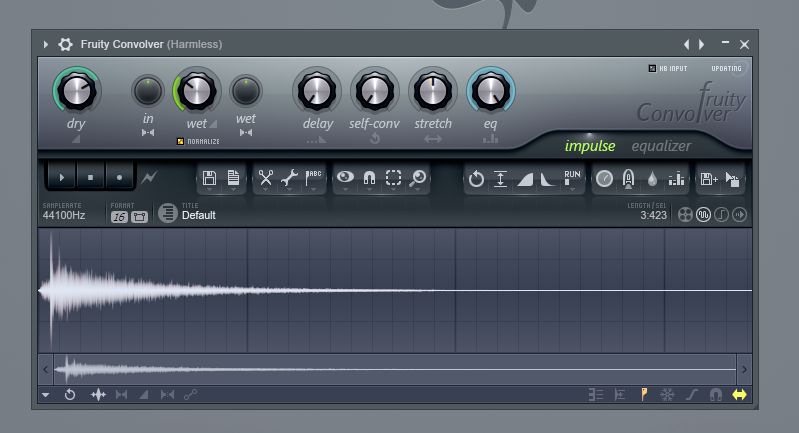
Также можно воспользоваться ревербератором Fruity Convolver Reverb. Обычно я использую стандартные настройки, с которыми загружается эффект, но никто не запрещает искать свой саунд, изменяя имеющиеся параметры.

Обогатить звучание арпеджиатора можно и за счет хоруса. Воспользуйтесь плагином Fruity Chorus, чтобы добавить дополнительных модуляций звучанию за счет разных настроек параметров Delay, Depth и Stereo.
Вместо заключения
Как видите, создание арпеджио в FL Studio — максимально простой и понятный процесс. При этом использовать арпеджиатор можно с любым встроенным FL-инструментом: достаточно нажать на кнопку с гаечным ключом, активировать арпеджиатор и начать поиски собственного звука.

Вы когда-нибудь задумывались, почему ваша песня не звучит профессионально по сравнению с другим популярным исполнителем или музыкальным продюсером? Задумывались ли вы о том, когда вы добавили все основные элементы, необходимые для улучшения звучания песни, но все же ваша песня звучит неправильно с точки зрения микширования. Это потому, что вы неправильно микшируете музыку. Есть множество вещей, которые вы можете сделать в своем треке микшера, чтобы сделать ваш трек идеальным, но делая шаг за шагом. В этой статье я расскажу вам, как правильно добавить реверберацию в Fl Studio!
Что такое реверберация?
Если вам нужно добавить какой-либо эффект в трек микшера, вы должны использовать VST плагины для этого. В Fl studio или любой другой DAW существуют разные VST для разных эффектов. Для Reverb. Наиболее распространенным и простым в использовании плагином является Fruity Reeverb 2. Fruity Reeverb 2 - это стандартный плагин, созданный самой линией Image.
Так что да, это бесплатный плагин, который поставляется практически со всеми версиями FL Studio. Теперь, когда вы знаете, что такое реверберация и почему вы должны ее использовать, давайте обсудим, как добавить реверберацию в FL studio.
Как добавить реверберацию в Fl studio

И это все. Fruity Reeverb 2 теперь добавлен к выбранному вами треку.
Теперь вы можете настроить его и посмотреть, каков результат. Но не переусердствуйте. Это не улучшит ситуацию, но, несомненно, снизит ценность ваших усилий и сделает ваш микс нечетким.
Как использовать фруктовый Reeverb 2?
Теперь, когда вы добавили Reeverb 2 в свой трек микшера, вы должны убедиться, что не переусердствуете. Эффект реверберации, когда он используется в идеальном количестве, сделает звучание песни законченным, и все сэмплы будут идеально сочетаться. Давайте рассмотрим сам плагин, и это основы, чтобы вы могли получить полное представление обо всех ручках и ползунках, присутствующих в VST.

Когда вы откроете фруктовый Reeverb 2, первое, что вы увидите, VST состоит из пяти различных сегментов. Есть небольшая круглая цилиндрическая конструкция, это виртуальная комната. Помните: все, что вы делаете, - это цифровая версия того, как звуки будут реагировать в реальной физической комнате.
Итак, начиная с самого правого раздела, есть три ползунка; Сухой, ER и мокрый. Вы также найдете небольшую ручку, используемую для разделения стерео.

Давайте рассмотрим все три ползунка. Кроме того, этот раздел является одним из важнейших, поскольку сухой и влажный - два основных компонента реверберации.
1) W et (влажный уровень)
Он обозначает количество реверберации на дорожке. Wet передает относительный уровень реверберирующих сигналов.
2) ER (Раннее отражение)
Раннее отражение представляет собой первый признак реверберации. Не беспокойтесь об этом, если вы не можете понять, как им пользоваться. Для новичков это не так важно.
3) Сушка (сухие уровни)
Ползунок уровня сухости показывает степень сырости вашего звука. В зависимости от типа звуков, которые вы используете в своей песне, ручка баланса Dry и Wet может быть разной.
В следующем разделе вы найдете четыре регулятора, а именно: Bass, Dec (Decay), Damp (High Damping) и Cross (кроссовер баса).

1) Бас
Он представляет собой время затухания низких частот. Bass Frequency изменит общее настроение песни!
2) Dec (Распад)
Затухание представляет собой общее время затухания реверберации. Для небольших помещений используйте низкое время затухания, а для больших помещений используйте более длительное время затухания.
3) Влажный (высокое демпфирование)
Демпфирование используется для демпфирования высоких частот. Он показывает, с какой скоростью затухают более высокие частоты.
4) Cross (кроссовер басов)
Означает, что точка ниже низких частот будет усилена ручкой Bass.

1) Задержка
Delay управляет задержкой между входом и первым реверберированным сигналом.
2) Размер
Размер показывает размер виртуальной комнаты. Вы можете увеличить размер комнаты по отношению к размеру кариеса и получить очень реалистичные результаты.
3) Diff (диффузия)
Diff показывает отражение звука, исходящего из виртуальной комнаты.
4) Скорость
Это скорость модулированной синусоидальной волны реверберации.
5) Mod (модуляция)
Mod модулирует время реверберации.
В следующем разделе вы найдете две ручки: H.cut и L.cut. Эти обе ручки очень важны для того, чтобы сделать вашу реверберацию более привлекательной.

1) H.cut (Высокий вырез)
Как следует из названия, он отсекает Более высокие частоты реверберации.
2) L.cut (низкий вырез)
L.cut обрезает низкие частоты реверберации.
Благодаря этому вы можете получить дополнительный контроль над звуком реверберации.

Последний - это раздел GUI.
FL studio известна своим графическим интерфейсом. Как и любой другой стандартный плагин, Fruity Reveerb 2 также имеет удобный графический интерфейс. Здесь вы можете визуально увидеть виртуальную комнату. Если вы увеличите размер переключателя, вы увидите, что размер виртуальной комнаты также увеличится. Создатели плагина грамотно использовали визуальные эффекты. Если реверберация высока, виртуальная комната будет освещена ярким светом. Пользователи могут использовать это, чтобы проверить количество реверберации, которое они наложили, визуально.
Вывод:
На рынке есть много других плагинов VST, но использование Fruity Reverb 2 - лучший вариант, потому что он легко доступен бесплатно. Надеюсь, вы нашли эту статью полезной, следите за новостями, чтобы увидеть больше таких уроков.
Вы говорите мне, что без живых музыкантов вы не можете создавать музыку? Плагины - это новая тенденция с полным набором удобных функций. Я ГЕРБЕРТ МЮИР, твой друг в беде. Я передам вам знания о лучшем оркестровом VSt и о том, как вы можете улучшить свою музыку.
Здравствуйте! Я бы хотел поделиться моим опытом работы в FL Studio. Честно сказать - я делаю это первый раз и до этого только пробовал подбирать музыку на синтезаторе Casio WK-3000. Все выходило в принципе неплохо, но очень не хватало возможности редактировать и не самого удобного управления функциями синтезатора . Тут я вспомнил про FL Studio. Для тех кто не знает - это звуковая рабочая станция и секвенсер для музыки. Немного потыкав кнопки я, хоть и немного, начал разбираться. И вот что из этого получилось:

Может, кто долго работал в FL Studio, уже увидели несколько серьезный (и не очень) ошибок и не могут смотреть на этот скрин :)
То что вы видите - кавер на песню пауэр-метал группы Sabaton - The Final Solution. Хотя я и не являюсь любителем творчества сей группы, но данная песня зацепила меня. Так она стала той музыкой, на которую я сделал кавер в FL Studio.
Записывая ноты в паттерны я старался подбирать по слуху максимально близко к оригиналу. Подбор инструментов мне дался с трудом - я никак не мог понять, какой инструмент используется синтезатором в песне Сабатона, да и выбор был не велик. В качестве первого и второго голоса синтезатор я взял Orchestral 2 из плагина Sytrus. Подключив к компьютеру синтезатор через MIDI переходник я стал понемногу записывать первый голос. Вслед за этим - второй. Немного подправил свои руки в редакторе и добавил слайды в тех же местах, что и в музыке и настроил громкость каналов. Также я дублировал некоторые ноты и скинул их на октаву вверх и вниз (в паттерне Synthesizer bass), и в итоге я получил такой результат:

Я бы хотел отметить то, что в моей версии отсутствует дорожка для "хора", который слышно в оригинальном произведений. Вместо него я решил попробовать тот же инструмент, что и для синтезатора, и поставил партию хора в паттерн Synthesizer и Synthesizer bass. Результат мне понравился и я решил оставить все как есть. Позже я добавил мягкий реверб. Благодаря ревербу слышится небольшое эхо от инструмента (не путать с Delay!), что придает музыке атмосферности
Писать барабанную партию оказалось довольно трудно для меня - поначалу я делал много ошибок, который позже исправил. К счастью для меня, в музыке не присутствует барабанных соло как в песне Iron Butterfly - In-A-Gadda-Da-vida. Подправив громкость тарелок, рабочих барабанов и другим ударным, как это было в оригинале - я в итоге получил такую картину:

Тут вы видите серьезную ошибку - я разместил все ударные в один паттерн. С одной стороны, кажется, что это никак не мешает, но согласитесь, гораздо удобнее, когда в микшере можно настроить каждый звук по отдельности! Тогда я и не знал, как раскинуть каждый инструмент по разным дорожкам, да и сейчас не знаю. Но самое главное - я разобрался с барабанной партией.
Осталось совсем немного - нужно сделать гитарные партии. В песне я насчитал их четыре штуки: две дисторшн-гитары, одна-ритм гитара и басс-гитара.
Изначально я хотел подключить электрогитару прямо к компьютеру через линейный вход, но я решил использовать уже встроенный список инструментов из FL Studio, о чем потом пожалел.
Я расскажу о том, как я делал сразу три партии - а причина в том, что они очень похожи друг на друга.
Закончив делать гитары и послушав, как они звучат - я очень разочаровался. Ходя по списку, в поиске других пресетов и инструментов можно было былу применить теорему
Шо то является исключительной чепухой и несуразностью, шо это является исключительной чепухой и несуразицей.
Пришлось самому лезть и все настраивать ручками, чуть подстроив одну из гитар, вот что вышло:

Звук может стал и получше, но как итог, не оправдал ожиданий. Я считаю, это худшая часть моей работы. Дальше я приступил к работе с соло-гитарой.
Я начал делать соло, тщательно выслушивая каждую ноту в музыке, и постепенно дописывая партию. Для того, чтобы сделать бенды, как в оригинале я использовал Automation Clip на опцию Pitch Bend. Выглядело это вот так:

А вот сольные партии гитары и синтезатора:


Я смахнул пот со лба и принялся делать последнюю часть - вокал.
Нет, я не начал петь в микрофон, пытаясь подражать голосу Йоакима. Я использовал в качестве вокала фортепиано. Также я добавил еще одну партию, которую слышно только в припевах - я обозвал ее Piano Background.
Для того, чтобы записать партию я использовал MIDI и синтезатор. Записать удалось не сразу - где-то подцепил ноту, где-то неровно сыграл. Сыграв максимально точно я подравнял некоторые аккорды и ноты, для того, чтобы они звучали намного ровнее. Все это я сделал быстро, и подправив немного настройки фортепиано, я нацепил на него реверб.
Часть партии фортепиано (припев):

Фух, все! Осталось сделать видео и загрузить его на ютуб, чтобы набрать классы.
Я выбрал картинку, которая будет сопровождать всю песню - въезд в концетрационный лагерь "Освенцим" - это место и упоминается в песне:
"Enter the gates,

Вот и все! Пара изменений в видеоредакторе и видео готово и загружено на YouTube!
Поскольку мой рейтинг слишком мал, я не могу загрузить сюда видео, но я могу оставить ссылки.
В будущем планирую сделать кавер на одну из песен Iron Maiden - The Trooper или Paschendale. И уже с электрогитарой!

Надеюсь мой пост был интересен для вас или даже чем-то помог вам!
Огромное спасибо за внимание!
Я в своё время так и не смог в FL Studio, уж больно сложной и непонятной она показалась мне после Reason.
Я ваще помню начинал с Hip hop ejay, потом решил освоить фрукты, сделали лейбл с чуваками в вк, биты продавали, потом я как то поменял стилистику и забил на биты. По сей день, уже 8 лет пиликаю на ней, если какой нибудь трек очень понравится сделаю ремикс и на звукоблако скидываю. Чисто хобби, чисто для себя. Кайфую прям когда, пилишь ремикс и выпадаешь из реальности, полностью погружаешься в процесс. А потом такой : Нихрена себе, я уже 5 часов сижу, а по ощущениям как 5 минут.
Как миди подходит )
Эхх! Помню времена, 2007 год-работал еще в фл4. тем не менее, годная прога, но на мой взляд, не для металла, сам хеви пытался там изобразить, но тоже как-то не зашло)
В качестве эксперимента прикольно. В остальном - трэш)
Вместо унылого slayer'a можно найти годные очень реалистичные библиотеки электрогитары, ударных и т.д.

Прибытие венгерских евреев в Освенцим, 1944 год
Сначала конференцию назначили на 9 декабря 1941 года, но затем несколько раз откладывали — то в связи с контрнаступлением Красной армии под Москвой, то из-за нападения Японии на Пёрл-Харбор и вступления в войну США.
Гора человеческих костей на фоне колючей проволоки в концлагере Майданек
К концу войны, когда грядущее поражение Германии было уже не за горами, у части нацистского руководства рождались мысли об использовании оставшихся евреев для торга в ходе переговоров о мире и о необходимости скрыть истинные масштабы их истребления. Однако наиболее одиозная часть верхушки во главе с Гитлером маниакально продолжала требовать тотального истребления всех, кто еще оставался в живых. Но при этом при отступлениях нацисты все же всегда стремились уничтожать доказательства существования лагерей смерти, занимались вывозом захороненных останков казненных. А после войны часто отрицали свое личное участие в истреблении безоружных людей и всячески преуменьшали размах этого явления.
Очень неплохой плагин для работы с оркестровыми Edirol HQ Orchestral VSTi. Пролазив очень долго в интернете в надежде найти хоть какое нибудь стоящее руководство по работе с Edirol HQ Orchestral VSTi, как выбрать инструмент, или как сделать так чтобы настройки не сбрасывались, увы ни чего не нашел! Я лично с Edirol HQ Orchestral VSTi работаю уже достаточное количество времени может я и не смогу профессионально что то описать, но все таки если Вы начинаете работать с Edirol HQ Orchestral VSTi думаю эта статья поможет Вам разобраться со многими вещами в Edirol HQ Orchestral VSTi и в ней я постараюсь раскрыть тему Как в FL Studio настроить и работать с плагином Edirol HQ Orchestral VSTi?

по сути я попытаюсь сделать практический урок по использованию оркестровых, при помощи плагина Edirol HQ Orchestral VSTi. При помощи плагина Edirol HQ Orchestral VSTi можно вставить множество живых звуков оркестровых инструментов в свой проект, и довольно в хорошем качестве.
Первое что нам надо сделать, это скачать и установить сам плагин Edirol HQ Orchestral VSTi об этом в текущей статье разговора не будет, Вы можете найти все полистав данный сайт, на страничках Загрузки , и уроки FL Studio, итак вы уже скачали и установили плагин Edirol HQ Orchestral VSTi
1 — Открываем программу FL Studio, видим следующее окно


3 — Далее для использования плагина Edirol HQ Orchestral VSTi в FLStudio нам понадобится канал Dashboard, при помощи этого канала мы будем вытаскивать из HQ Orchestral VSTi те инструменты которые нам нужны и заставлять их звучать в нашем проекте, более того в отличии от Orchestral Dashboar сохранят настройки, при этом хочу обратить внимание что при помощи каналов Dashboard из 1 канала Edirol HQ Orchestral VSTi можно вставить сколько угодно инструментов, на 16 инструментах этот список не заканчивается, можно заставить звучать намного больше инструментов.
4 — Следующим шагом будет связь Edirol HQ Orchestral VSTi с Dashboard, итак для начала открываем канал Dashboard нажав левой кнопкой мыши на название канала, появляется окно Dashboard где нужно выбрать исходящий канал. В моем примере это канал 1(необходимо запомнить исходящий канал),

далее нажатием левой кнопки мыши выбираем канал Orchestral и в появившемся окне Fruity Wrapper (orchestral) жмем на шестеренку и в появившемся окне выбираем input port (входящий порт)тоже ставим 1.


таким образом мы связали с вами 2 канала Dashboard и Orchestral, теперь делая манипуляции в канале Dashboard они будут влиять на настройки канала Orchestral, какие именно настройки на что влияют я расскажу чуть позже, а пока предлагаю в Пианоролл набрать небольшую мелодию чтобы можно было сравнивать звучание инструментов из канала Orchestral, жмем правой кнопкой на канале Dashboard и выбираем PianoRoll набираем в нем любую мелодию. я примерно накидал вот такую мелодию с темпом 100

5 — Мелодия готова теперь можно и поэкспериментировать нажимаем левой кнопкой мыши на Dashboard появляется окно настроек Dashboard, где изменяя всего 2 позиции можно выбирать инструменты из Orchestral Это позиции CHNL и PATCH, как мы помним в Orchestral 16 инструментов, посмотрев на окно Orchestral четко видно, какой инструмент в каком канале

так например в первом канале инструмент Picoolo Vibrato а в 8 Tuba, т.е. логика очень проста в окне Dashboard, в позиции CHNL выбираем номер того инструмента который хотим услышать, в позиции PACH, различные вариации звучания данного инструмента.
Еще раз хочу напомнить что к инструменту Orchestral можно подключить сколько угодно Dashboard’ов по одному каналу и назначить разные инструменты с разными партиями.
Да и еще после выхода из FL Studio канал Dashboard сохранит все настройки и вам не придется по новому настраивать плагин HQ Orchestral VSTi, таким образом мы можем сохранять настройка для каждого инструмента.
Авторская статья Rvades80 любое использование и цитирование разрешается с ссылкой на автора, статьи или данный сайт
Читайте также:


